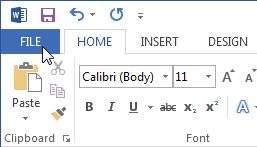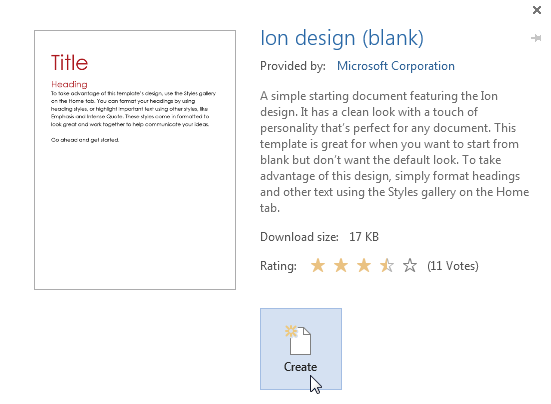टेम्पलेट क्या हैं (What is Template)
टेम्पलेट एक पहले से बनी हुई डिजाईन होती है जिसका उपयोग जल्दी से नया डॉक्यूमेंट बनाने के लिए कर सकते हैं। टेम्पलेट्स में अक्सर कस्टम फोर्मटिंग और डिज़ाइन शामिल होते हैं, इसलिए इससे एक नया प्रोजेक्ट बनाने में समय भी कम लगता हैं। टेम्पलेट business card, brochure, resume, presentation आदि के लिए हो सकता है| टेम्प्लेट में लेआउट, स्टाइल, डिज़ाइन और, फ़ील्ड और टेक्स्ट होते हैं जो उस टेम्पलेट के हर उपयोग के लिए सामान्य होते हैं। कुछ टेम्प्लेट ऐसे भी होते है जिसमे आपको केवल व्यक्ति का नाम, फ़ोन नंबर और ईमेल पता बदलना होता है जैसे – Business Card|
टेम्पलेट एमएस वर्ड में उपलब्ध एक सुविधा है टेम्पलेट किसी डॉक्यूमेंट का एक पहले से बना हुआ फोर्मेट होता हैं जिसमें किसी डॉक्यूमेंट को फॉर्मेट या तैयार करने के लिए आवश्यक नियम दिए होते हैं किसी टेंपलेट को चुनने से वे सभी नियम उस डॉक्यूमेंट पर लागू हो जाते हैं उदाहरण के लिए Font, Color, background, style, Table, text box आदि टेम्पलेट में पहले से सेट रहते हैं टेम्पलेट में हमे केवल अपना डाटा डालना पड़ता हैं|
टेम्पलेट्स के प्रकार (Type of Templates)
सामान्यत MS Word 2013 में दो प्रकार के टेम्पलेट्स होते हैं: Built in और Custom।
Built in Templates
Built in टेम्पलेट्स वे टेम्पलेट होते हैं जो MS Word 2013 में पहले से ही मौजूद रहते हैं इन्हें आप सिलेक्ट करके इनका उपयोग कर सकते हैं| ये कई प्रकार के होते हैं जैसे –
- फैक्स (Fax)
- पत्र (Letter)
- मेमो (Memo)
- रिपोर्ट (Report)
- रिज्यूमे (Resume)
- वेब पृष्ठ (Web Page)
- कस्टम फोर्मेटिंग के बिना डॉक्यूमेंट (Documents without custom formatting)
Custom templates
Custom templates वे टेम्पलेट होते हैं जिन्हें यूजर द्वारा बनाया जाता है यूजर अपने हिसाब से टेम्पलेट बना सकता हैं और उन्हें एक .docx फ़ाइल के रूप में save कर सकता हैं। आप मौजूदा टेम्पलेट में सुधार भी कर सकते हैं या आप एक ब्लैंक डॉक्यूमेंट से अपना कार्य शुरू कर सकते हैं।
एमएस वर्ड 2013 में टेम्पलेट से नया डॉक्यूमेंट कैसे बनाएं
(How to create a new document from a template in MS Word 2013)
- बैकस्टेज व्यू तक पहुंचने के लिए File Tab पर क्लिक करें।
- New option चुनें। Blank टेम्पलेट विकल्प के नीचे कई टेम्पलेट दिखाई देंगे।
- किसी एक टेम्पलेट का चयन करें।
- टेम्पलेट का उपयोग कैसे किया जा सकता है इस बारे में अतिरिक्त जानकारी के साथ टेम्पलेट का एक प्रीव्यू दिखाई देगा।
- चयनित टेम्पलेट का उपयोग करने के लिए Create पर क्लिक करें।
- चयनित टेम्पलेट के साथ एक नया डॉक्यूमेंट दिखाई देगी।